تمكين إعادة توجيه المنفذ لـ TP-LINK TD-8840Tv4
الدليل التالي مخصص لأحدث البرامج الثابتة الرسمية (TD-8840Tv4_0.8.0_2.3_up (150917) _2015-09-18_09.14.43.bin) التي يمكنك تنزيلها من هنا.
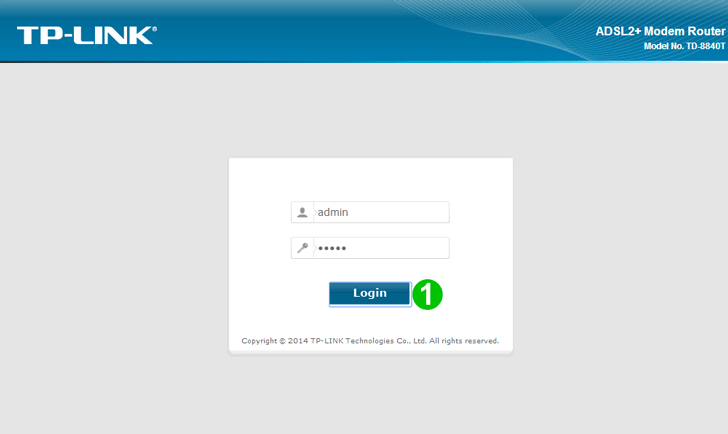
1 قم بتسجيل الدخول إلى جهاز التوجيه الخاص بك باستخدام اسم المستخدم وكلمة المرور (IP الافتراضي: 192.168.1.1 - اسم المستخدم/كلمة المرور الافتراضية: admin)
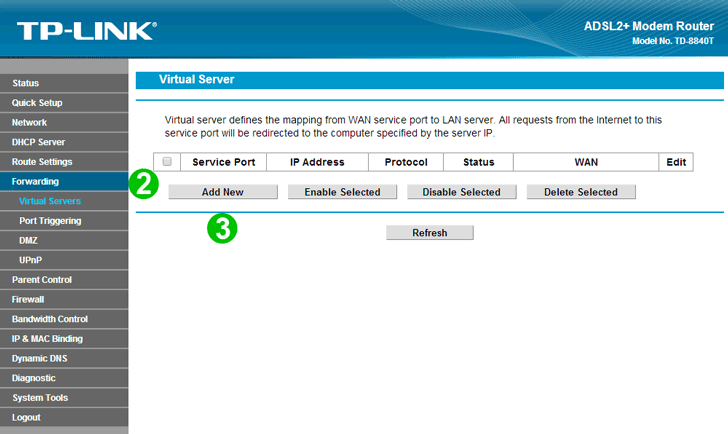
2 انقر على "Forwarding" و "Virtual Servers" في القائمة الرئيسية على اليسار
3 انقر فوق الزر "Add New"
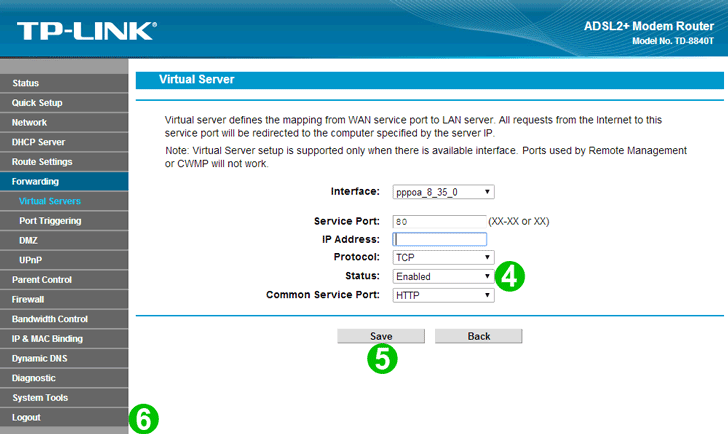
4 حدد "HTTP" كـ "Common Service port" وأدخل عنوان IP (يفضل أن يكون ثابتًا) لجهاز الكمبيوتر الذي يعمل عليه cFos Personal Net في حقل "IP Address"
5 انقر على زر "Save"
6 تسجيل الخروج من جهاز التوجيه الخاص بك عن طريق النقر على "Logout" في القائمة الرئيسية على اليسار
تم الآن تكوين ميناء الشحن لجهاز الكمبيوتر الخاص بك!
تمكين إعادة توجيه المنفذ لـ TP-LINK TD-8840Tv4
تعليمات حول تنشيط Port Forwarding لـ TP-Link TD-8840Tv4